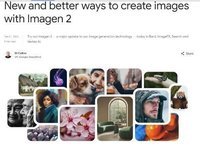|
很显然,Vmware CEO Paul Maritz在4月21日宣布的“虚拟化技术下一代产品”指的就是ESX 4.0。从逻辑上来说,它是ESX 3.5的改良版。那么ESX 4.0究竟在哪些方面比ESX 3.5更胜一筹呢? 一、ESX 4.0的新特征 64位内核和控制台操作系统(COS) ESX 4.0是一个真正的64位虚拟化操作系统。Vmware ESX 3.5使用的是32位内核,伴随着ESX 4.0性能发面的扩展,ESX 4.0将使用64位内核。 虚拟中心群集 所谓的虚拟中心群集并不是指群集服务(MSCS),而是针对支持多台ESX的虚拟基础架构的分布式管理。 跨平台的虚拟网络 在ESX 4.0中,虚拟转换网络定义已经不再象ESX 3.5那样,需要在每一个转换网络中都加以定义,而是集中在整个基础设施中定义即可。同时每个网络设置也适用于整个虚拟化基础设施。 SMP(对称多处理)可同时支持8个虚拟CPU ESX 4.0现在可以在每台虚拟机上支持多达8个虚拟CPU,是ESX 3.5的两倍(4个虚拟CPU)。而且ESX 4.0不再要求每台虚拟机上虚拟CPU的个数必须是2的指数——2,4,8。这就意味着假如你所需的工作量只需要五个虚拟CPU,那么你就大可不必要象以前那样将8个虚拟CPU全部启动,只需选择五个即可:
虚拟CPU的配置对话框如下图所示:
ESX服务器的用户档案管理——主机配置文件 主机配置文件包括了ESX服务器的每一条信息。它允许用户根据先前所创立的配置文件将服务器返回到之前的设定。另外,一份ESX 4.0主机配置文件还可以用来配置群集中的其他主机,或者确认Vmware ESX主机配置是否满足管理员设定的需要。
多台主机皆具有虚拟机容错机制 鉴于Vmware的容错机制,系统能够为两台处于不同的服务器上的虚拟机提供同步复制功能。假如主服务器出现了故障,那么应用程序会迁移到辅助服务器上继续运作,从而避免进程出现中断。假如主服务器没有及时得到修复,那么这台克隆的虚拟机会自动地将它的工作信息复制给第三台虚拟机,从而保持虚拟机的高可用。 存储访问权限控制——VMFS 3.33 到目前为止,由于许可证管理的原因,对VMFS的访问权限一直没有加以控制。而新的版本支持这项功能。ESX 4.0使用的是VMFS 3.33版本,相较于ESX 3.5使用的VMFS 3.31版本,其实区别并不大,纯粹是VMFS的内部变化,对于应用方面并没有什么影响。但是对于ESX 3.5之前的版本来说,VMFS 3.33版跟VMFS 3.21还是有很大的区别的,两者提供的卷文件就大不相同,而且前者还囊括了后者所没有的性能上的改进。不过,值得一提的是ESX 4.0对之前ESX系列的所有VMFS版本都是兼容的。 管理和监控配置的变化——uptime软件 当在基础设施中配置好ESX 4.0的时候,uptime软件就开始支持ESX 4.0的监测功能。uptime软件会跟Vmware密切工作来确保我们的ESX 4.0依然支持最新的虚拟化产品,以及令用户可以进行ESX 4.0监测。 通过支持Vmware ESX 4.0,uptime软件进一步将up.time5的使用范围扩展到数据中心,帮助用户管理庞大的基础设施,如CPU,存储器和网络,以创建一个完美的,灵活的以及动态云计算环境。 全面支持SATA 在ESX 4.0中,可以在网卡(NIC)面板上看到SATA控制器。尽管ESX 3.5也支持SATA,但是ESX 3.5的SATA驱动程序只能在控制台上运作,但是在网卡(NIC)面板上就无法正常工作。 此外,由于ESX 4.0跟ESX 3.5一样支持因特尔的Xeon 7400,所以ESX 4.0依然支持六核处理器。除此之外,ESX 4.0还为虚拟机和模板提供媒体库支持。 VMware ESX 4.0甚至可以虚拟化它自己 在一台虚拟机上运行VMware ESX是一种体验不同的配置和特性的好方法,而且还不需要额外创建一整个布满硬件和存储器的实验室。目前,大多数人都会在Vmware工作站上实行该操作。但是假如运行ESX的地方换成是ESX而不是工作站,那么又会出现什么情况呢? 也许你会很高兴地发现ESX 4.0既成为一台独立的虚拟机,也可以成为嵌套的虚拟机(虚拟机在虚拟化的ESX主机上运行),而且它们还可以协同工作。下面演示一下ESX是如何将自己虚拟化的。方法非常简单,甚至可以不用打开文本编辑器: 在将ESX 4.0安装到你的硬件设备之后,在vSwitch上进行配置,注意要启动混合模式: 然后创建一台新的虚拟机。在创建成功之后,打开VMware ESX 4.0安装镜象,将ESX安装成为客户端操作系统。
安装完成之后,将新安装的ESX添加到vCenter 4.0中,并在上面创建一个虚拟机。
|
正在阅读:青出于蓝而胜于蓝 VMware ESX4全新亮点青出于蓝而胜于蓝 VMware ESX4全新亮点
2009-06-23 06:40
出处:PConline
责任编辑:heyaorong
键盘也能翻页,试试“← →”键
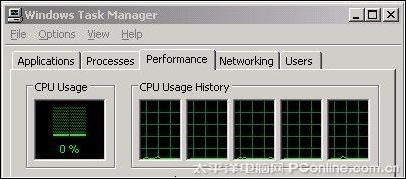






 海信(Hisense)7公斤滚筒洗衣机全自动 超薄嵌入 小型家用 除菌洗 冷水护色洗HG70DA10以旧换新
949元
海信(Hisense)7公斤滚筒洗衣机全自动 超薄嵌入 小型家用 除菌洗 冷水护色洗HG70DA10以旧换新
949元 西门子(SIEMENS)274升大容量家用三门冰箱 混冷无霜 零度保鲜 独立三循环 玻璃面板 KG28US221C
4899元
西门子(SIEMENS)274升大容量家用三门冰箱 混冷无霜 零度保鲜 独立三循环 玻璃面板 KG28US221C
4899元 美的(Midea) 微波炉家用小型旋转加热20L 智能蒸煮菜单 杀菌功能 M1-L213C
509元
美的(Midea) 微波炉家用小型旋转加热20L 智能蒸煮菜单 杀菌功能 M1-L213C
509元 苏泊尔(SUPOR)电饭煲4L电饭锅电饭锅多功能一体家用蓝钻圆厚釜4-5人可做锅巴饭煲仔饭智能预约蒸米饭1-8人 SF40FC875 4升预约定时
329元
苏泊尔(SUPOR)电饭煲4L电饭锅电饭锅多功能一体家用蓝钻圆厚釜4-5人可做锅巴饭煲仔饭智能预约蒸米饭1-8人 SF40FC875 4升预约定时
329元 品胜 充电宝65W大功率30000毫安大容量PD20W快充户外移动电源适用笔记本电脑苹果15华为P70小米
259元
品胜 充电宝65W大功率30000毫安大容量PD20W快充户外移动电源适用笔记本电脑苹果15华为P70小米
259元 绿联何同学推荐65W氮化镓充电器套装多口Type-C快充头适用pd20W苹果15三星手机macbookPro笔记本电脑线
129元
绿联何同学推荐65W氮化镓充电器套装多口Type-C快充头适用pd20W苹果15三星手机macbookPro笔记本电脑线
129元 KZ Castor双子座有线耳机入耳式双单元哈曼曲线发烧HiFi耳返耳麦
88元
KZ Castor双子座有线耳机入耳式双单元哈曼曲线发烧HiFi耳返耳麦
88元 格兰仕(Galanz)电烤箱 家用烤箱 40L大容量 上下独立控温 多层烘培烤箱炉灯多功能 K42 经典黑 40L 黑色
459元
格兰仕(Galanz)电烤箱 家用烤箱 40L大容量 上下独立控温 多层烘培烤箱炉灯多功能 K42 经典黑 40L 黑色
459元 美的(Midea)中药锅煎药壶 智能全自动陶电砂锅炖药锅煲 煎药机器 养生熬药壶 大容量分体式 【4L容量】长效预约JYC4002
299元
美的(Midea)中药锅煎药壶 智能全自动陶电砂锅炖药锅煲 煎药机器 养生熬药壶 大容量分体式 【4L容量】长效预约JYC4002
299元 美的(Midea)电压力锅 高压锅家用5L双胆鲜汤深胆煮汤锅 智能多功能电饭煲 智能预约焖香饭智能 【5L高压浓香款】7段调压 多重口感 50Q3-FS
299元
美的(Midea)电压力锅 高压锅家用5L双胆鲜汤深胆煮汤锅 智能多功能电饭煲 智能预约焖香饭智能 【5L高压浓香款】7段调压 多重口感 50Q3-FS
299元 漫步者(EDIFIER)M25 一体式电脑音响 家用桌面台式机笔记本音箱 蓝牙5.3 黑色
129元
漫步者(EDIFIER)M25 一体式电脑音响 家用桌面台式机笔记本音箱 蓝牙5.3 黑色
129元 TCL电视 85英寸 120Hz 高色域 3+64GB 2.1声道音响 平板电视机 以旧换新 85英寸 官方标配
4799元
TCL电视 85英寸 120Hz 高色域 3+64GB 2.1声道音响 平板电视机 以旧换新 85英寸 官方标配
4799元